때때로 사용자는 다른 오디오 파일을 MP3로 변환하고 싶어하며 Audacity와 같은 소프트웨어를 사용하여 해당 파일을 편집하고 mp3 파일로 변환합니다. 그러나 Audacity로 변환하는 동안 많은 Windows 사용자는 계속할 수 없는 문제에 직면했고 "컴퓨터에 LAME_ENC.DLL이 없기 때문에 프로그램을 시작할 수 없습니다. 문제를 해결하려면 프로그램을 다시 설치해 보십시오."라는 오류 메시지를 받았습니다.
Audacity 소프트웨어에는 파일을 인코딩하려면 LAME_ENC.dll이 필요합니다. 여기서 LAME은 Lame Aint가 MP3 인코더임을 의미합니다. 첫 번째이자 가장 중요한 이유는 일부 사용자가 실수로 삭제하거나 시스템 파일 손상, 시스템에 설치된 오래된 오래된 오디오 드라이버 등으로 인해 lame_enc.dll 파일 자체가 누락되었기 때문입니다.
이 게시물은 사용자가 이 문제를 해결하는 데 필요한 모든 가능한 수정 사항을 보여줍니다. 동일한 상황에 처해 있다면 계속 읽어서 자세히 알아보세요.
이 오류는 주로 lame_enc.dll 파일이 시스템에서 삭제되었기 때문에 발생하므로 인터넷에서 안전하게 다운로드하는 방법을 알아보고 아래 설명된 단계를 따르십시오. 윈도우 시스템.
1단계: Google 크롬과 같은 시스템에서 모든 브라우저 앱을 엽니다.
2단계: 새 탭을 열고 주소 표시줄에 다음 URL을 입력한 후Enter 키를 누르세요.
https://lame.buanzo.org/#lamewindl
libmp3lame-win-3.99.3.zip 링크를 클릭하여 DLL 파일 다운로드를 시작하세요.
참고: 이 다운로드된 libmp3lame-win-3.99.3.zip 파일에는 lame Sourceforge.net 사이트에서 lame_enc.dll 파일이 포함되어 있습니다. lame_enc.dll 파일은 쉽게 추출되지 않기 때문입니다.

또는 두 번 클릭하여 연 다음 파일을 복사 하여 다른 폴더에 붙여넣습니다. 5단계: 다음으로 시스템에서
Audacity소프트웨어를 엽니다 . 6단계: Audacity 창 상단 표시줄의
Edit을 통해 탐색하고 아래와 같이 목록에서 Preferences를 클릭합니다.
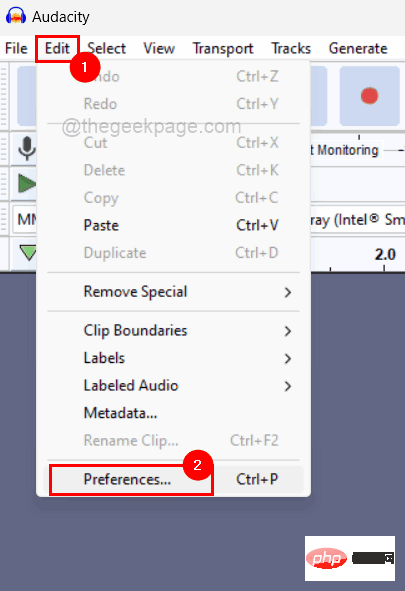 7단계: 기본 설정 창에서 그림과 같이 왼쪽 메뉴의
7단계: 기본 설정 창에서 그림과 같이 왼쪽 메뉴의
8단계: 아래 그림과 같이 "기본 설정" 창 오른쪽 상단의
MP3 내보내기 라이브러리에서 "Positioning" 버튼을 클릭합니다.
참고:Audacity에 찾기 버튼이 표시되지 않는 경우 LAME MP3에는 시스템에 새로 설치된 경우 Audacity 소프트웨어와 함께 제공되는 최신 내장 소프트웨어가 있으므로 걱정하지 마십시오.
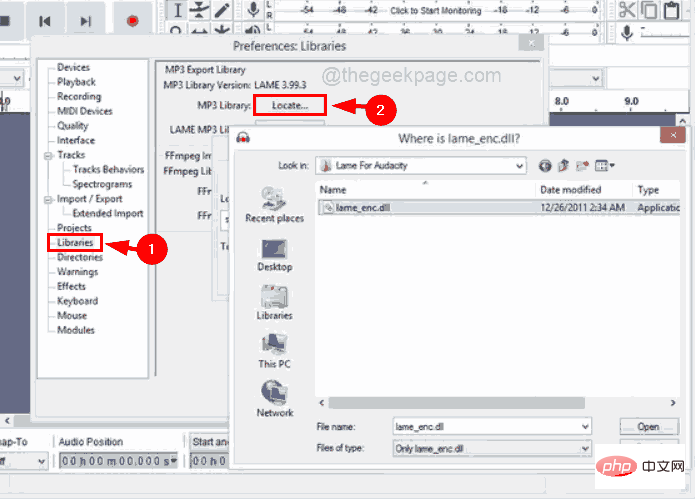 11단계: 나중에 복사하여 다른 폴더에 붙여넣은 lame_enc.dll 파일을 찾아 선택하고 기본 설정 창에서 "
11단계: 나중에 복사하여 다른 폴더에 붙여넣은 lame_enc.dll 파일을 찾아 선택하고 기본 설정 창에서 "
7단계: 이제 시스템을 다시 시작하고 시스템이 시작된 후에도 문제가 여전히 존재하는지 확인하세요.
수정 2 – Windows 시스템에 LAME_ENC.DLL 파일 설치
2단계: 그런 다음 새 탭을 열고 주소 표시줄에 아래 링크를 입력한 후
Enter키를 누르세요. 3단계: 다음으로 아래 스크린샷에 표시된 녹색
다운로드 버튼을 클릭하세요.
 4단계: 시스템에 tar.gz 파일 다운로드가 시작됩니다.
4단계: 시스템에 tar.gz 파일 다운로드가 시작됩니다.
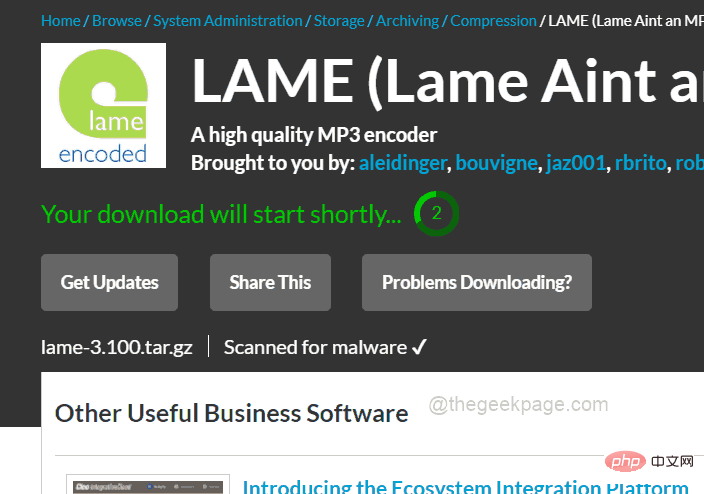 5단계: 다운로드 후 이 파일의 압축을 풀고 lame_enc.dll 파일을 가져와서 복사하세요.
5단계: 다운로드 후 이 파일의 압축을 풀고 lame_enc.dll 파일을 가져와서 복사하세요.
6단계: 그런 다음 파일 탐색기를 사용하여
C:WindowsSysWOW64로 이동하여 복사한 lame_enc.dll 파일을 이 폴더에 붙여넣습니다. 7단계: 그런 다음 폴더를 닫고 시스템을 다시 시작하여 문제가 해결되었는지 확인하세요.
Fix 3 – 시스템에서 SFC 스캔 수행
명령 프롬프트와 시스템 파일 검사기를 사용하여 손상된 시스템 파일을 찾는 단계는 다음과 같습니다.
1단계: Windows 및 R 키를 동시에 눌러 Run Command 상자를 엽니다.
2단계: 그런 다음 cmd를 입력하고 CTRL, SHIFT 및 ENTER 키를 동시에 눌러 시스템에서 상승된 명령 프롬프트 창을 엽니다.
참고: 계속하려면 사용자 액세스 제어 프롬프트를 수락해야 합니다.
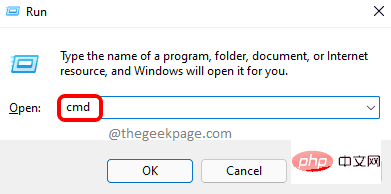
3단계: 다음으로 sfc /scannow를 입력하고 Enter 키를 눌러 손상된 데이터 파일 검색을 시작합니다.
4단계: 스캔이 완료되지 않을 때까지 기다려야 합니다. 스캔이 완료되면 손상된 시스템 파일이 모두 표시됩니다.
참고: 발견된 손상된 파일을 교체하세요.
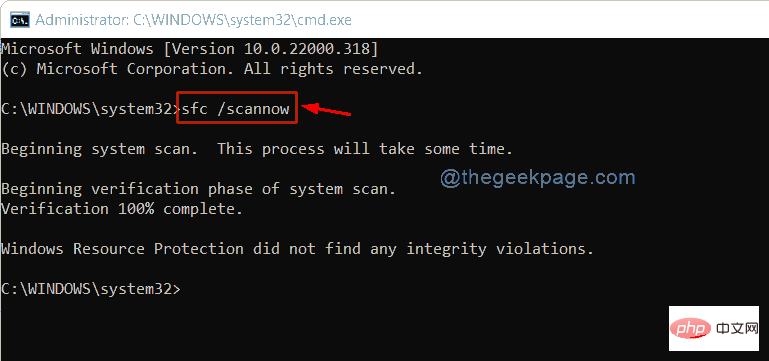
5단계: 그렇지 않으면 "Windows 리소스 보호에서 무결성 위반을 찾지 못했습니다"라는 메시지가 표시됩니다.
6단계: 이제 명령 프롬프트 창을 닫을 수 있습니다.
종종 사용자가 사운드, 비디오 및 게임 컨트롤러 드라이버 업데이트를 무시하는데, 이는 오래되었거나 잘못된 dll 파일 일치와 관련이 없기 때문일 수 있습니다. . 따라서 시스템에서 오디오 파일을 mp3로 변환하는 동안 이 문제가 발생할 수 있습니다.
따라서 사용자는 다음 단계에 표시된 대로 장치 관리자를 사용하여 오디오 드라이버를 업데이트하는 것이 좋습니다.
1단계: 키보드에서 Windows 및 X 키를 동시에 눌러 시작 버튼의 컨텍스트 메뉴 목록을 확인하세요.
2단계: 그런 다음 M 키를 눌러 Devices Manager 창을 엽니다.
3단계: 장치 관리자 창이 열리면 사운드, 비디오 및 게임 컨트롤러 옵션을 두 번 클릭하여 확장하여 그 아래에 설치된 모든 드라이버를 확인합니다.
4단계: 각 드라이버를 마우스 오른쪽 버튼으로 클릭하고 드라이버를 마우스 오른쪽 버튼으로 클릭하고 상황에 맞는 메뉴에서 드라이버 업데이트
옵션을 선택하여 아래 이미지와 같이 드라이버를 업데이트하세요. 5단계: 그런 다음 화면의 지시에 따라 업데이트 프로세스를 완료하세요.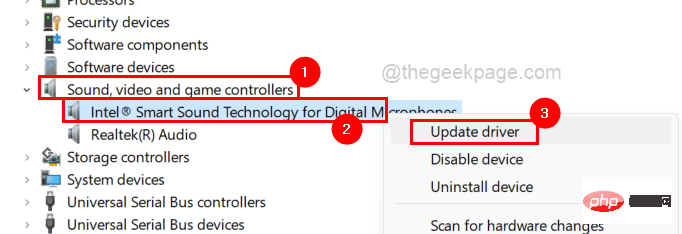
1단계: Windows + R 키를 동시에 눌러 Run Command 상자를 엽니다.
2단계: 다음으로 실행 명령 상자의 텍스트 상자에 rstrui를 입력하고 Enter 키 를 눌러 “시스템 복원”
창을 엽니다.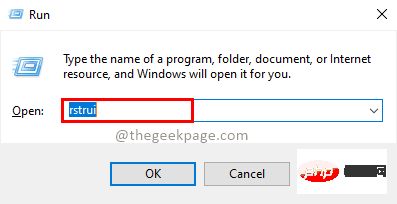
3단계: 시스템 복원 창이 열리면 창 하단의 다음을 클릭하여 아래와 같이 계속 진행하세요.
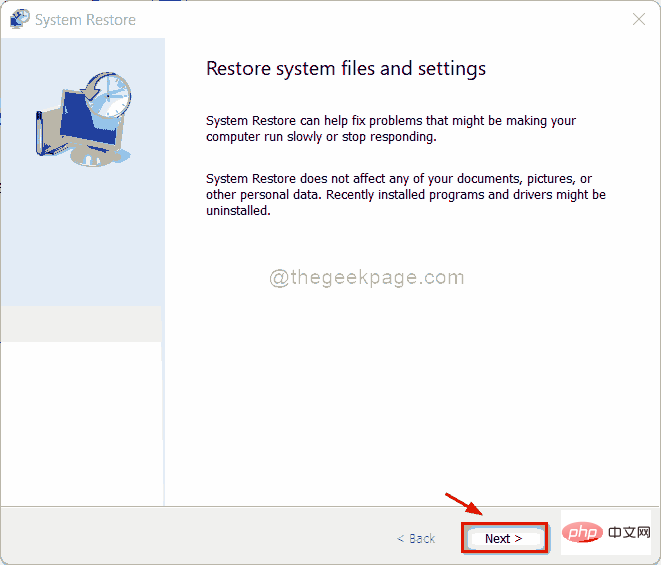
5단계: 목록에서 시스템 복원 지점을 선택하고 다음을 클릭하세요.
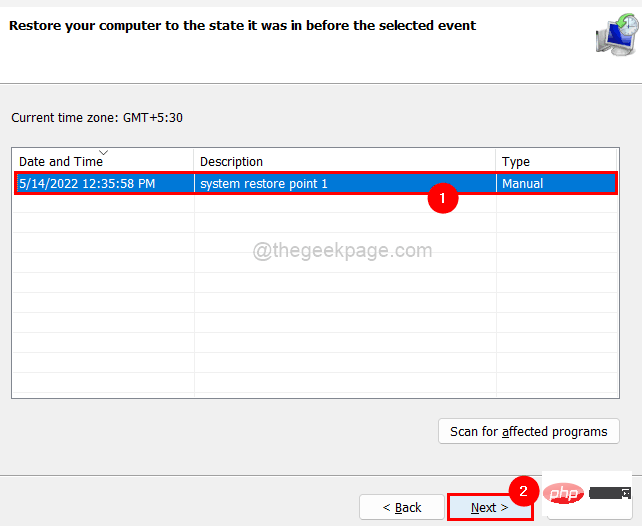
6단계: 그런 다음 다음 창에서 선택한 시스템 복원 지점을 확인하고 "완료
"을 클릭하여 시스템 복원을 시작합니다.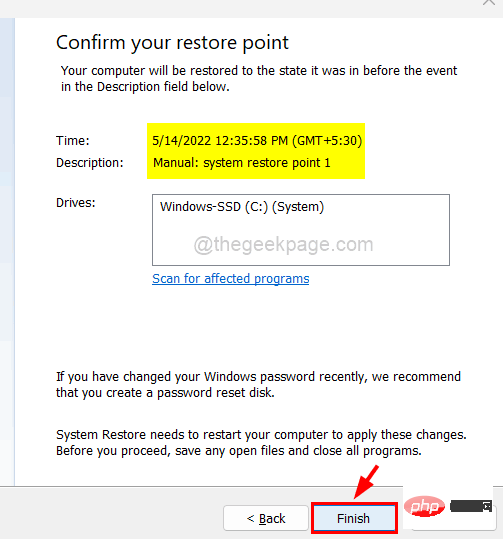
위 내용은 수정: Windows 11, 10의 컴퓨터 오류에 Lame_enc.dll이 없습니다.의 상세 내용입니다. 자세한 내용은 PHP 중국어 웹사이트의 기타 관련 기사를 참조하세요!